CyberPanel je bezplatný ovládací panel webhostingu s otevřeným zdrojovým kódem, který vám umožňuje vytvářet, konfigurovat a spravovat vlastní hostingový server. Je to alternativa cPanel, která funguje nad serverem OpenLiteSpeed. Pomocí CyberPanel můžete spravovat certifikáty SSL, používat uživatelsky přívětivého správce souborů, konfigurovat bránu firewall webové aplikace, spravovat DNS, spravovat e-maily a další. Cyberpanel je jediný hostitelský ovládací panel, který nativně podporuje OpenLiteSpeed a LiteSpeed Enterprise hned po vybalení.
V tomto příspěvku vám ukážeme, jak nainstalovat CyberPanel s OpenLiteSpeed na Alma Linux 8.
Předpoklady
- Server se systémem Alma Linux 8.
- Na serveru je nakonfigurováno heslo uživatele root.
Instalovat CyberPanel
CyberPanel poskytuje skript pro automatickou instalaci, který vám umožní nainstalovat CyberPanel do vašeho systému během minuty. Instalační skript CyberPanel si můžete stáhnout a spustit pouhým spuštěním následujícího příkazu:
sh <(curl https://cyberpanel.net/install.sh || wget -O - https://cyberpanel.net/install.sh)
Budete požádáni o instalaci CyberPanel, jak je znázorněno níže:
Initializing... Fetching latest data from CyberPanel server... This may take few seconds... Branch name fetched...v2.1.2 Checking root privileges... You are runing as root... Valid IP detected... Checking server location... Desktop OS not detected. Proceeding System: AlmaLinux 8 detected... Checking virtualization type... Initialized... CyberPanel Installer v2.1.2 1. Install CyberPanel. 2. Exit. Please enter the number[1-2]: 1
Zadejte 1 a stisknutím klávesy Enter spusťte instalaci. Budete požádáni o výběr následujících možností:
CyberPanel Installer v2.1.2 RAM check : 111/3736MB (2.97%) Disk check : 3/80GB (4%) (Minimal 10GB free space) 1. Install CyberPanel with OpenLiteSpeed. 2. Install Cyberpanel with LiteSpeed Enterprise. 3. Exit. Please enter the number[1-3]: 1
Napište 1 a stiskněte klávesu Enter pro instalaci CyberPanel s OpenLiteSpeed. Měli byste vidět následující výstup:
Install Full service for CyberPanel? This will include PowerDNS, Postfix and Pure-FTPd. Full installation [Y/n]: Y
Zadejte Y a stiskněte klávesu Enter pro úplnou instalaci. Měli byste vidět následující výstup:
Full installation selected... Do you want to setup Remote MySQL? (This will skip installation of local MySQL) (Default = No) Remote MySQL [y/N]: N Local MySQL selected... Press Enter key to continue with latest version or Enter specific version such as: 1.9.4 , 2.0.1 , 2.0.2 ...etc Branch name set to v2.1.2 Please choose to use default admin password 1234567, randomly generate one (recommended) or specify the admin password? Choose [d]fault, [r]andom or [s]et password: [d/r/s] s Please enter your password: Password: Confirm Password: Do you wish to install Memcached process and its PHP extension? Please select [Y/n]: Y
Nastavte heslo pro CyberPanel a stiskněte klávesu Enter. Jakmile je CyberPanel nainstalován, měli byste získat následující výstup:
Install Memcached process and its PHP extension set to Yes...
Do you wish to install Redis process and its PHP extension?
Please select [Y/n]: n
Would you like to set up a WatchDog (beta) for Web service and Database service ?
The watchdog script will be automatically started up after installation and server reboot
If you want to kill the watchdog , run watchdog kill
Please type Yes or no (with capital Y, default Yes):
Visit: https://209.23.10.98:8090
Panel username: admin
Panel password: *****
Visit: https://209.23.10.98:7080
WebAdmin console username: admin
WebAdmin console password: JoQJdtQsRxGU7Xnk
Visit: https://209.23.10.98:8090/rainloop/?admin
Rainloop Admin username: admin
Rainloop Admin password: BQ6n0UbBWdFROe
Run cyberpanel help to get FAQ info
Run cyberpanel upgrade to upgrade it to latest version.
Run cyberpanel utility to access some handy tools .
Website : https://www.cyberpanel.net
Forums : https://forums.cyberpanel.net
Wikipage: https://docs.cyberpanel.net
Docs : https://cyberpanel.net/docs/
Enjoy your accelerated Internet by
CyberPanel & OpenLiteSpeed
###################################################################
If your provider has a network-level firewall
Please make sure you have opened following port for both in/out:
TCP: 8090 for CyberPanel
TCP: 80, TCP: 443 and UDP: 443 for webserver
TCP: 21 and TCP: 40110-40210 for FTP
TCP: 25, TCP: 587, TCP: 465, TCP: 110, TCP: 143 and TCP: 993 for mail service
TCP: 53 and UDP: 53 for DNS service
Would you like to restart your server now? [y/N]: y
Přístup k CyberPanel
Nyní můžete přistupovat k webovému rozhraní CyberPanel pomocí adresy URL https://ip-adresa-vašeho-serveru:8090. Zobrazí se přihlašovací stránka CyberPanel:
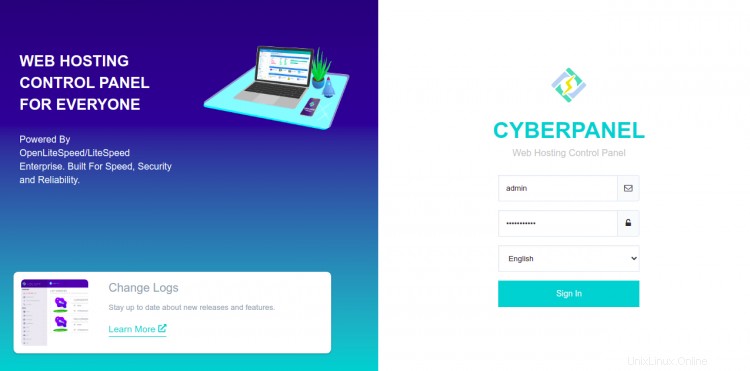
Zadejte své administrátorské uživatelské jméno, heslo a klikněte na Přihlásit se knoflík. Na následující obrazovce byste měli vidět řídicí panel CyberPanel:
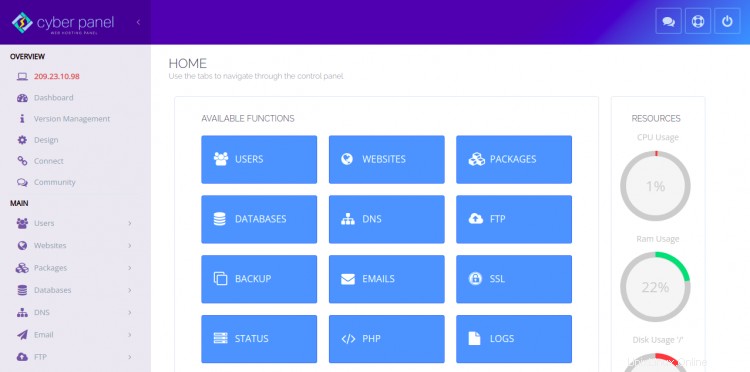
K webovému rozhraní OpenLiteSpeed můžete také přistupovat pomocí adresy URL https://ip-ip-vašeho-serveru:7080 . Měli byste vidět přihlašovací stránku OpenLiteSpeed:
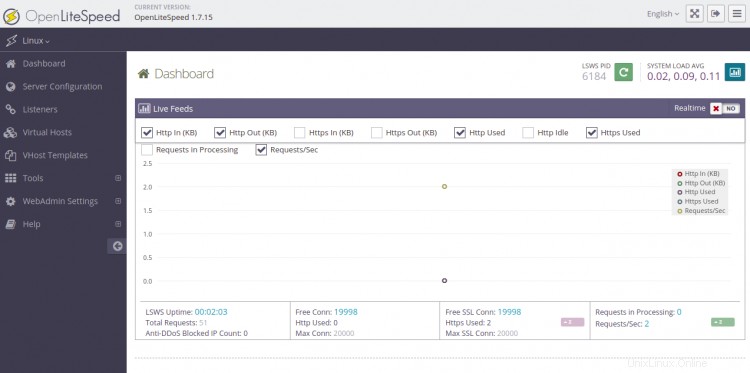
Zadejte své administrátorské uživatelské jméno, heslo a klikněte na Přihlásit se knoflík. Na následující obrazovce byste měli vidět řídicí panel OpenLiteSpeed:
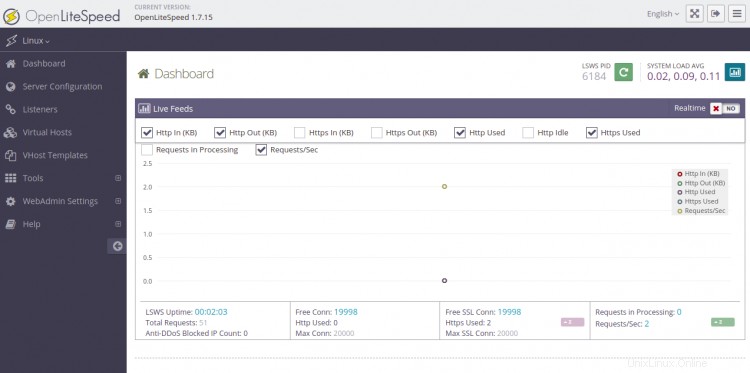
Závěr
Gratulujeme! úspěšně jste nainstalovali CyberPanel na Alma Linux 8. Nyní můžete začít vytvářet svůj první web z řídicího panelu CyberPanel. Pokud máte nějaké dotazy, neváhejte se mě zeptat.